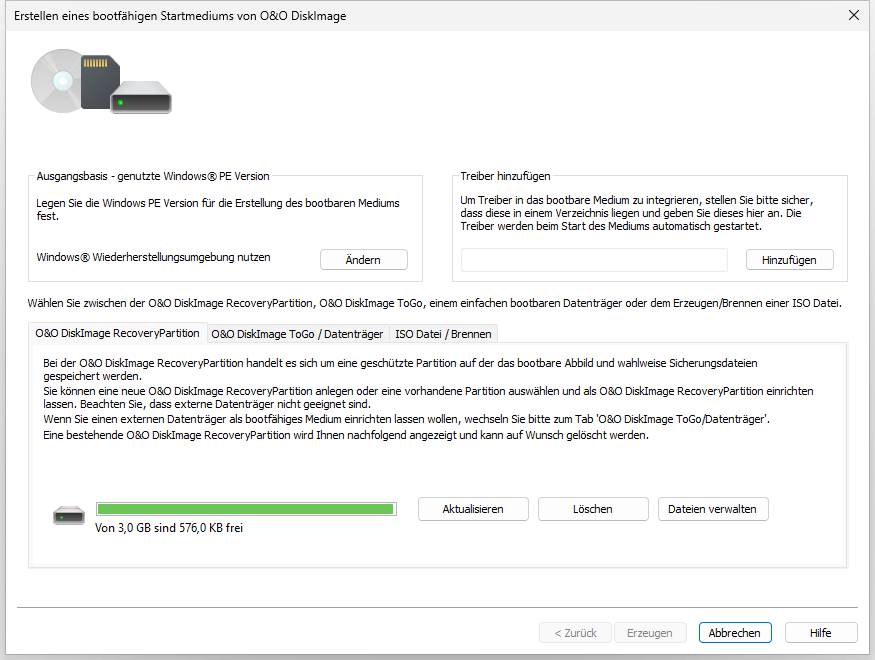
Startmedium erstellen
Die Erzeugung eines bootfähigen Datenträgers mit Hilfe von O&O DiskImage ist im Programm unter dem Menüpunkt Werkzeuge > Startmedium erstellen möglich. Das Programm ermittelt im ersten Schritt, welche Möglichkeiten zur Erzeugung eines startfähigen Datenträgers auf dem System möglich sind.
Die aktuell möglichen Erzeugungsarten werden mit einem grünen Haken ![]() gekennzeichnet. Erzeugungsarten, welche nicht auswählbar sind, da die Komponenten dafür nicht installiert oder erkannt wurden, werden mit einem Kreuz
gekennzeichnet. Erzeugungsarten, welche nicht auswählbar sind, da die Komponenten dafür nicht installiert oder erkannt wurden, werden mit einem Kreuz ![]() versehen.
versehen.
Die Ausgangsbasis wird automatisch gewählt, insofern eine Ausgangsbasis gefunden werden konnte. Sie können die Ausgangsbasis durch Klick auf Ändern anpassen. Im Normalfall ist dies jedoch nicht notwendig, da die Einstellungen auf Ihr System und die möglichen Ausgangsbasen angepasst werden.
![]() Öffnet die jeweilige Microsoft Download-Seite für das ADK oder AIK. Das Windows ADK/AIK umfasst ein größeres Datenvolumen von ca. 1,7-3,4 GB. Je nach Downloadgeschwindigkeit kann das Herunterladen einige Stunden in Anspruch nehmen.
Öffnet die jeweilige Microsoft Download-Seite für das ADK oder AIK. Das Windows ADK/AIK umfasst ein größeres Datenvolumen von ca. 1,7-3,4 GB. Je nach Downloadgeschwindigkeit kann das Herunterladen einige Stunden in Anspruch nehmen.
![]() Öffnet die jeweilige Installationsdatei (ADK/AIK) und startet diese.
Öffnet die jeweilige Installationsdatei (ADK/AIK) und startet diese.
Primär wird versucht, mit Hilfe der Windows® Wiederherstellungsumgebung, einen bootfähigen Datenträger zu erzeugen. Ist dies nicht möglich, wird das Windows Assessment and Deployment Kit (ADK) für Windows® benötigt. Dabei handelt es sich um eine Zusammenstellung von Tools, die Sie zum Personalisieren, Bewerten und Bereitstellen von Windows-Betriebssystemen auf neuen Computern verwenden können. Diese steht von Microsoft® zum Download zur Verfügung.
| Windows 11 |
Wenn Sie Windows 11 verwenden dann installieren Sie bitte das ADK für Windows 11. Die Installationsdatei zum Download finden Sie auf der folgenden Seite, es ist nötig sowohl das "Windows ADK" sowie "WinPE-Add-On für das Windows ADK" herunterzuladen und zu installieren: https://docs.microsoft.com/de-de/windows-hardware/get-started/adk-install |
| Windows 10 |
Wenn Sie Windows 10 verwenden dann installieren Sie bitte das ADK10. Die Installationsdatei zum Download finden Sie auf der folgenden Seite: https://msdn.microsoft.com/de-de/de-des/windows/hardware/dn913721.aspx |
| Windows 8.1 |
Wenn Sie Windows 8.1 verwenden dann installieren Sie das ADK8.1. Die Installationsdatei zum Download finden Sie auf der folgenden Seite: https://www.microsoft.com/de-de/download/details.aspx?id=39982 |
| Windows 8 |
Wenn Sie Windows 8 verwenden dann installieren Sie das ADK8.0. Die Installationsdatei zum Download finden Sie auf der folgenden Seite: https://www.microsoft.com/de-de/download/details.aspx?id=30652 |
Individuelle Treibereinbindung bei der Nutzung des Bootmediums
Sie können ein Treiberverzeichnis angeben und jeder Treiber, welcher für das Betriebssystem des offline Betriebssystems zulässig ist wird im Betriebssystem aufgenommen und beim nächsten Booten davon automatisch gestartet. Es können Treiber für alle Gerätearten, auch nicht PnP fähige Treiber, ausgewählt integriert werden, z.B. Grafik- oder Netzwerkkartentreiber.
Im zweiten Schritt wird mit Hilfe der ermittelten Daten ein bootfähiger Datenträger erzeugt. Es besteht die Möglichkeit das CD Abbild auf eine CD/DVD zur brennen oder auf einen USB Stick zu kopieren. Wählen Sie dazu den gewünschten CD/DVD Brenner oder das gewünschte USB Laufwerk aus. Des Weiteren besteht auch die Möglichkeit das CD Abbild als ISO Datei zu speichern um diese später zu verarbeiten. Dazu müssen Sie ein Dateinamen inklusive dem Pfad angeben. Um die Erzeugung abzuschließen, wählen Sie bitte "Erzeugen".
Aufgrund der Beschränkungen bei der Erzeugung von bootbaren Datenträgern für Windows, kann O&O DiskImage nur 2TB für die Erstellung des Startmediums verwenden. Wenn ihr Datenträger größer als 2 TB ist, kann der verbleibende Speicherplatz anschließend nicht genutzt werden.